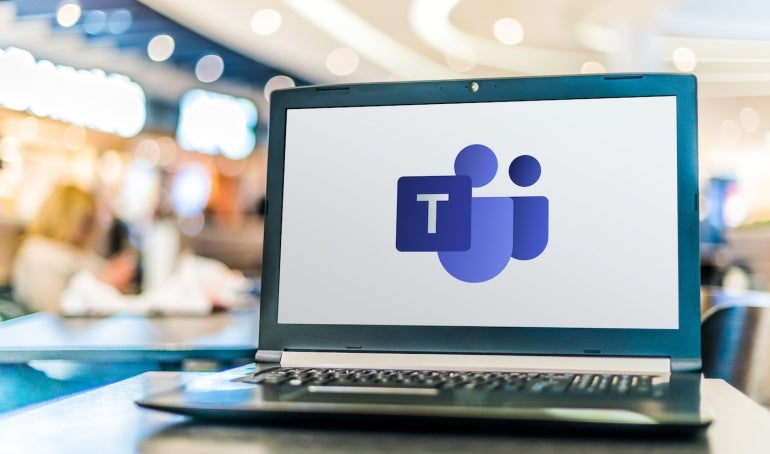
Microsoft Teams версии 2 пока только для Windows
29 марта 2023 г.Учитывая, что Microsoft создала одно из немногих приложений на основе Electron, в котором пользователи не жалуются на производительность — Visual Studio Code — всегда раздражало, что клиент Teams был таким медленным и требовательным к ресурсам. То, что Microsoft называет «новой эрой» Teams, — это новая версия приложения Teams, перестроенная так, чтобы не использовать Electron.
Перейти к:
- Когда и где вы можете использовать новое приложение Microsoft Teams
Пользовательский интерфейс нового приложения Microsoft Teams
Войдите в несколько учетных записей с помощью нового приложения Teams
Новые уведомления Microsoft Teams могут сбивать с толку
Что работает в новом приложении Microsoft Teams
Что еще не работает в новом приложении Microsoft Teams
Под капотом нового приложения Microsoft Teams
Когда и где вы можете использовать новое приложение Microsoft Teams
Microsoft планирует сделать новое приложение Teams общедоступным позже в 2023 году, вероятно, в июне. На данный момент новое приложение Teams доступно только для Windows 10 и 11, а не для компьютеров Mac или в веб-клиенте, что является единственным вариантом для пользователей Linux. Кроме того, ИТ-администраторам придется включить возможность переключения пользователей на новое приложение, поскольку ряд функций Teams еще не доступен в новом клиенте Teams.
Пользовательский интерфейс нового приложения Microsoft Teams
Новое приложение Teams имеет немного другой пользовательский интерфейс. Помимо внешнего вида Windows 11 (с использованием Mica) и темного режима, который соответствует настройкам вашей ОС, наиболее заметным изменением в приложении Teams может быть то, что новые сообщения в чате или канале теперь отображаются вверху экрана, а не внизу. . Цепочки ответов также могут прояснить ситуацию, и когда вы читаете длинное обсуждение, сообщения и ответы теперь будут просто прокручиваться, а не загружаться по 10 за раз.
Войдите в несколько рабочих учетных записей с помощью нового приложения Teams.
Это приложение Microsoft включает в себя одну из наиболее востребованных функций: вы, наконец, можете входить в систему с несколькими учетными записями Teams — не только с вашей личной учетной записью, но и с учетными записями организации или любыми другими арендаторами, членом которых вы являетесь — без необходимости иметь другой веб-браузер для каждого из них или используйте Microsoft Edge, чтобы закрепить несколько копий приложения Teams для разных арендаторов. Нажав на изображение своего профиля в верхней части окна, вы сможете добавить еще одну рабочую учетную запись; как только вы это сделаете, Teams покажет вам уведомления из всех ваших учетных записей. Если вы являетесь гостем в другой организации, например поставщиком или клиентом, эта учетная запись автоматически появится в Teams.
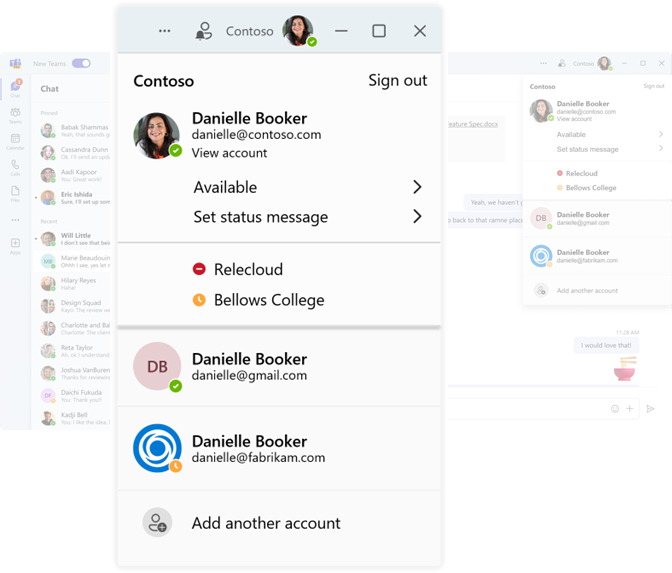
Вы можете установить свой статус по-разному для каждой учетной записи, и вы можете переключиться на другую учетную запись, чтобы что-то проверить или отправить сообщение, не выходя из собрания или не завершая вызов, на котором вы находитесь. Раскрасьте разные учетные записи, чтобы помочь вам определить, какую из них вы используете, чтобы вы не теряли из виду, что и где можно обсудить.
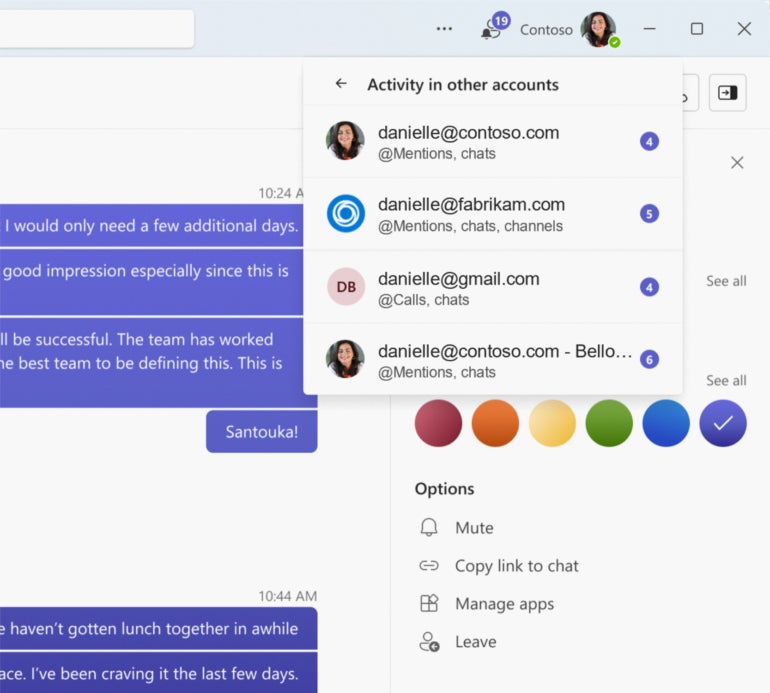
В целом, я обнаружил, что это работает хорошо и экономит много времени, но Teams не всегда может войти в систему с той учетной записью, которую вы ожидаете, или с правильной учетной записью для вашей следующей встречи, поэтому следите за этим.
Новые уведомления Microsoft Teams могут сбивать с толку
Еще одно большое изменение: Microsoft Teams больше не отправляет свои собственные всплывающие уведомления, а вместо этого использует уведомления Windows, поэтому пользователям придется включить их, чтобы получать всплывающие напоминания о встречах или видеть входящие вызовы. Windows не может складывать несколько уведомлений о вызовах на экране, поэтому вам придется заглянуть в центр уведомлений — и вы можете увеличить количество отображаемых там уведомлений с трех по умолчанию до максимально допустимых 20 и повысить приоритет Команды.
Отсутствие возможности группировать уведомления означает, что если есть всплывающее уведомление о собрании, которое вы не отклонили, вы не увидите уведомление о входящем вызове, пока не отклоните или не примете это приглашение на собрание — уведомление о вызове будет в в центре уведомлений, и если вызывающий абонент все еще ждет, когда вы закроете другое всплывающее уведомление, вы увидите запрос на вызов. К этому, вероятно, потребуется некоторое время, чтобы привыкнуть, и будет легко пропустить некоторые звонки, пока вы этого не сделаете.
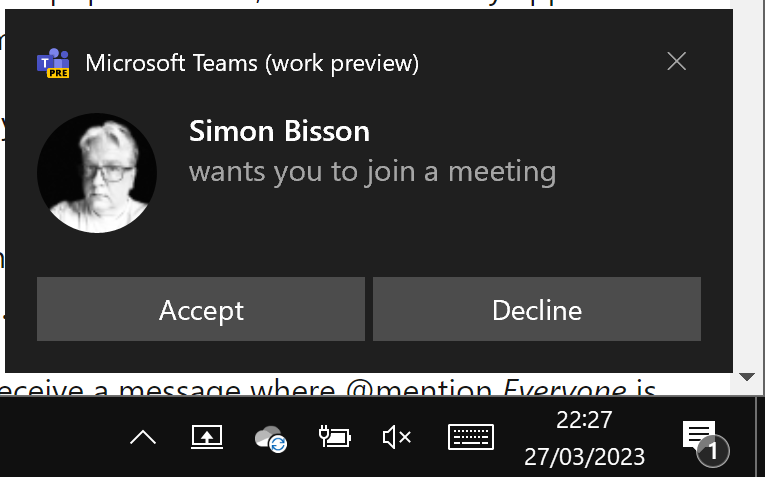
По умолчанию Microsoft заявила, что уведомления Teams не будут прорываться через режимы «Фокус» и «Не беспокоить», но мы обнаружили, что это произошло по крайней мере в одной системе, где мы не настроили ее. Пользователи могут видеть или не видеть запрос от Microsoft Teams на включение уведомлений в Windows для этого.
Если вы делитесь своим экраном в Microsoft Teams и отключили уведомления, они все равно будут всплывать, что может показать то, что вы не хотите, чтобы люди на собрании видели. Обходной путь — открыть общий доступ к окну, а не ко всему рабочему столу, или использовать PowerPoint Live, а не просто открывать PowerPoint для показа слайдов.
Отключение уведомлений для чата собрания также не всегда работает на данный момент.
Что работает в новом приложении Microsoft Teams
- Лента активности.
Чат.
Звонки, в том числе звонки Teams-to-Teams, но не звонки на телефонные номера или с них. Вы должны включить уведомления в Windows, чтобы получать входящие звонки.
Собрания с уведомлениями о том, что собрание вот-вот начнется, если вы включили уведомления Windows, а также настраиваемые фоны и PowerPoint Live.
Команды и каналы, включая новые возможности каналов.
Вход в несколько рабочих учетных записей и арендаторов.
Загрузка, загрузка и просмотр файлов или использование вкладки «Файлы» в чатах и каналах, но не в приложении «Файлы». Библиотеки документов работают, но они изменятся на библиотеки документов SharePoint при первом открытии.
У меня работали некоторые приложения Teams от Microsoft: Approvals, Excel, Power BI, PowerPoint, OneNote, Shifts, Tasks и Word, а также Viva Insights и Viva Learning, хотя в предварительном просмотре приложение содержит предупреждение о том, что Viva не будет работать. Попытка установить Viva Sales не удалась с загадочным сообщением, но когда я вернулся к классической версии Teams, она была установлена и доступна, хотя в новом приложении Teams она по-прежнему не работала.

Что еще не работает в новом приложении Microsoft Teams
- Вы не можете использовать новые команды на Mac, в инфраструктуре виртуальных рабочих столов или в веб-клиенте. Это произойдет, но не ждите изменений в мобильном приложении для iOS или Android, потому что новые команды предназначены только для компьютеров и Интернета.
Он пока недоступен для образовательных учреждений или специализированных облаков, которыми управляет Microsoft, таких как облако с высоким уровнем безопасности для государственных органов (GCC High, DoD). Microsoft заявила, что новое приложение Teams скоро появится в образовательных учреждениях.
Вы не можете использовать расширенные функции вызовов, такие как очереди вызовов, голосовые каналы, быстрый набор, общие линии и обратный поиск номеров, а также совершать звонки на телефоны — и вы не можете изменить настройки голосовой почты. Если вы используете устройство Teams, вы пока не можете его отключить или включить.
Расширенные функции собрания недоступны; это включает в себя настраиваемые фоны лобби, комнаты отдыха для организаторов или посетителей, сетку видео 7 × 7, звук комнаты, параметры докладчика и возможности ведущего мероприятия, включая режимы эпизодической роли, репортера, выдающегося и параллельного расширенного докладчика. Вы можете загрузить отчет о посещаемости собрания вручную после собрания, но только для последнего собрания, а не для более старых собраний канала.
Вы не можете создавать новые команды или каналы, размещать перекрестные публикации в нескольких местах или делать объявления о каналах.
Вы не можете добавить календарь канала.
Вы не можете искать в чатах и каналах.
Вы пока не можете использовать компоненты цикла в новых командах. Инструменты для создания компонента Loop не находятся в редакторе чата, и если вы вставите компонент Loop из другого места, вы просто получите ссылку, которая открывает компонент на веб-странице, а не активный компонент для совместной работы.
Вкладка активности в чате и возможность отслеживать, когда кто-то доступен, исчезли.
Многие приложения не работают, включая приложение «Файлы», приложение Microsoft Business Central, любые сторонние приложения или бизнес-приложения, созданные организациями, поэтому кнопка «Приложение» не находится на левой панели, и вы можете иметь доступ к приложениям, которые уже установлены и закреплены или могут быть добавлены в канал. Вы можете вернуться к классическим Teams и установить приложение, и, если оно совместимо, оно будет отображаться в новых Teams (обязательно закрепите приложение и в классических Teams, так как вы пока не можете сделать это в новых Teams).
Приложение Wiki исчезло и не ожидается, поэтому используйте вместо него приложение Notes.
Microsoft заявляет, что сторонние и бизнес-приложения, расширенные функции звонков и собраний, а также поддержка Mac, VDI и Интернет появятся позже в этом году — некоторые, например, поддержка Mac на устройствах Intel и M1/M2, скорее всего, до июня. И все новые функции, которые еще не обещаны для классического приложения Teams, войдут только в новое приложение Teams. AI Copilot for Teams, который поможет вам находить информацию и подводить итоги встреч, появится через несколько месяцев.
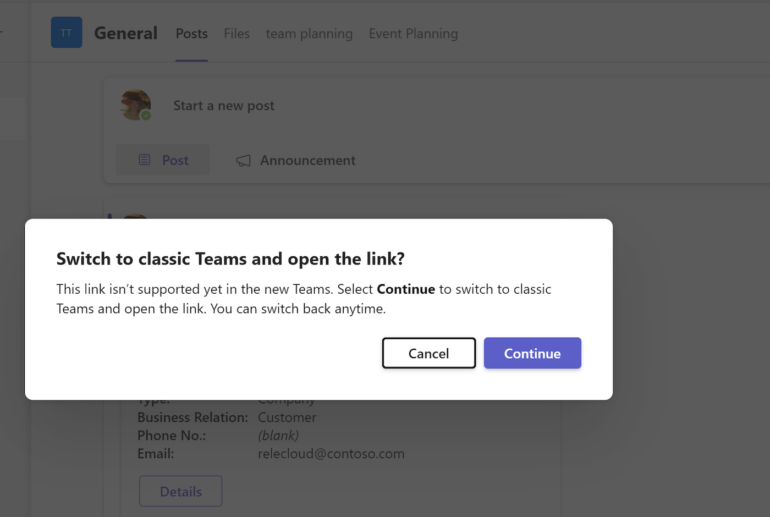
(Также в классической версии Teams есть новые функции: 3D-аватары теперь находятся в режиме предварительного просмотра, тренер спикеров из PowerPoint теперь доступен в Teams, чтобы помочь вам проверить, насколько хорошо вы представили набор слайдов во время собрания или после него, а также новый компонент Loop для предварительная версия совместных заметок к собраниям появится в апреле. Команды начнут отключать микрофон и динамики, если вы находитесь в том же месте, что и кто-то на том же собрании, чтобы избежать обратной связи.)
Хотя ползунок в Teams для выбора нового клиента выглядит примерно так же, как в Outlook, который переключается на новую ленту, это закрывает Teams и загружает совершенно новое приложение и перезагружает стандартное приложение Teams, если вы снова отключите ползунок. Но в моих тестах это заняло менее пяти секунд (хотя быстрее переключиться на новое приложение Teams, чем вернуться к старому), поэтому вы можете попробовать новое приложение и быстро переключиться обратно, если вам нужно что-то, чего оно не делает. еще. Или вы можете оставить классическую версию Teams запущенной на вкладке браузера, если вам это нужно; браузер, скорее всего, будет спать на вкладке, поэтому он не использует ресурсы, если вы не открываете ее часто.
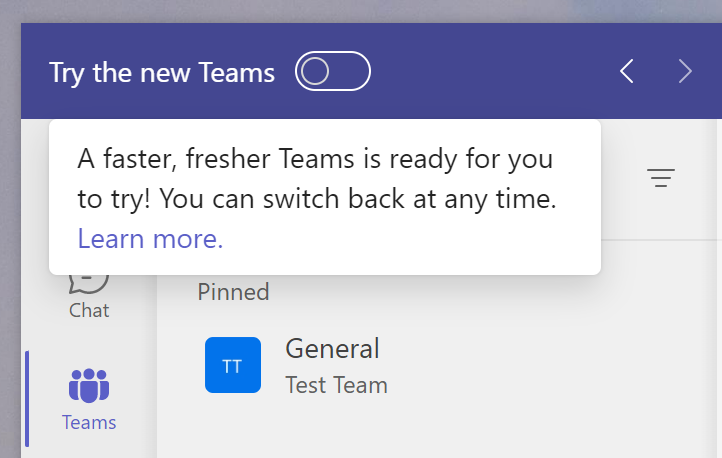
Под капотом нового приложения Microsoft Teams
Microsoft пообещала более высокую производительность в Teams для часто выполняемых вами действий: не только для запуска приложения, но и для присоединения к собранию, переключения каналов или прокрутки назад в чате — где вы можете продолжать прокручивать, не дожидаясь загрузки пакетов контента. Там нет заполнителей, поэтому, когда вы видите что-то, это фактический контент, а не изображение того, где контент должен быть. Использование меньшего количества ресурсов, в том числе сокращение использования памяти почти вдвое, также означает, что аккумулятор вашего ноутбука будет работать дольше.
Во многом это связано с изменениями в архитектуре Teams: перенос обработки данных из основного потока, где она может прерывать то, что вы видите и делаете на экране, и переход от Electron к WebView2, в котором используется версия браузера Chromium. Engine, который вы уже установили в Windows как часть Edge. Для видео на онлайн-встречах требуется меньше ресурсов ЦП, а это означает, что расширенные функции, такие как видеосетка 7×7 и параметры динамического просмотра для перемещения и изменения размера важного содержимого собрания, будут доступны на ПК с менее мощными графическими процессорами.
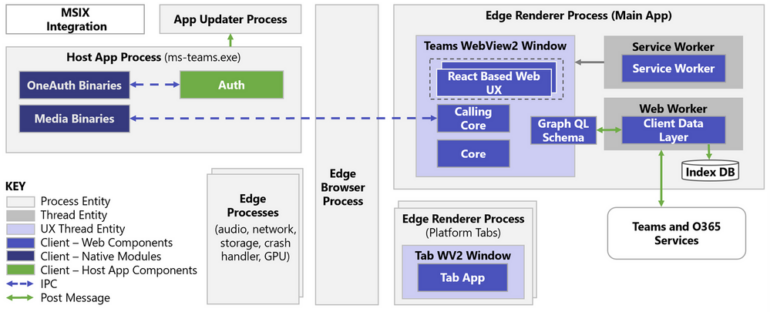
Это основано на работе, проделанной Microsoft при создании потребительской версии Teams, которая не нуждалась в таком количестве функций и не нуждалась в переделке. После тестирования этого для пользователей личных команд Microsoft начала добавлять ключевые коммерческие функции, хотя предварительная версия запускается только с некоторыми из них.
Приложение Microsoft Teams теперь упаковано с помощью MSIX, поэтому вы можете управлять установкой для новых пользователей с помощью Intune.
С рядом отсутствующих функций новое приложение Teams заслуживает своей вкладки предварительного просмотра и может быть непрактичным для большинства пользователей в качестве основного клиента Teams, но я уже впечатлен улучшенной производительностью и временем автономной работы, поэтому стоит потратить время на включите предварительную версию в рамках подготовки к выходу целевой версии в середине апреля 2023 года и планируйте поддержку пользователей, которые пробуют ее сами.
Читать дальше: Microsoft Teams — это инструмент для малого бизнеса благодаря новой функции «Сообщества» (TechRepublic).
Оригинал
